
Apple współpracował z powiadomieniami w niemal każdym zakątku swoich systemów operacyjnych, na przykład na iPhonie na ekranie blokady lub w Centrum powiadomień. Chociaż to wspaniałe, to prawda Wiele powiadomień na naszym urządzeniu może być nieco przytłaczających.
Za dużo powiadomień może znacznie wyczerpać bateria twojego iPhone'a poprzez niepotrzebną aktywację ekranu i wibracje. Dobra wiadomość jest taka, że powiadomienia z iPhone'a są niezwykle konfigurowalne. Dlatego tworzymy ten artykuł, kontroluj powiadomienia na iPhonie za pomocą tej funkcji!
Powiadomienia mobilne mogą być bardzo irytujące i niepotrzebne
Przed zagłębieniem się w konfiguracja powiadomień iOS, powinieneś przyjrzeć się indywidualnym ustawieniom w swoich aplikacjach. Po pobraniu nowej aplikacji nie spiesz się, aby dostosować powiadomienia.
Zwykle pozwalają dostosować powiadomienia, ponieważ możesz wybrać otrzymywanie powiadomień o postach lub ich nieotrzymywanie, a nawet sposób otrzymywania powiadomień z tej aplikacji. Zobaczmy!
Czy powiadomieniami można zarządzać na iPhonie?
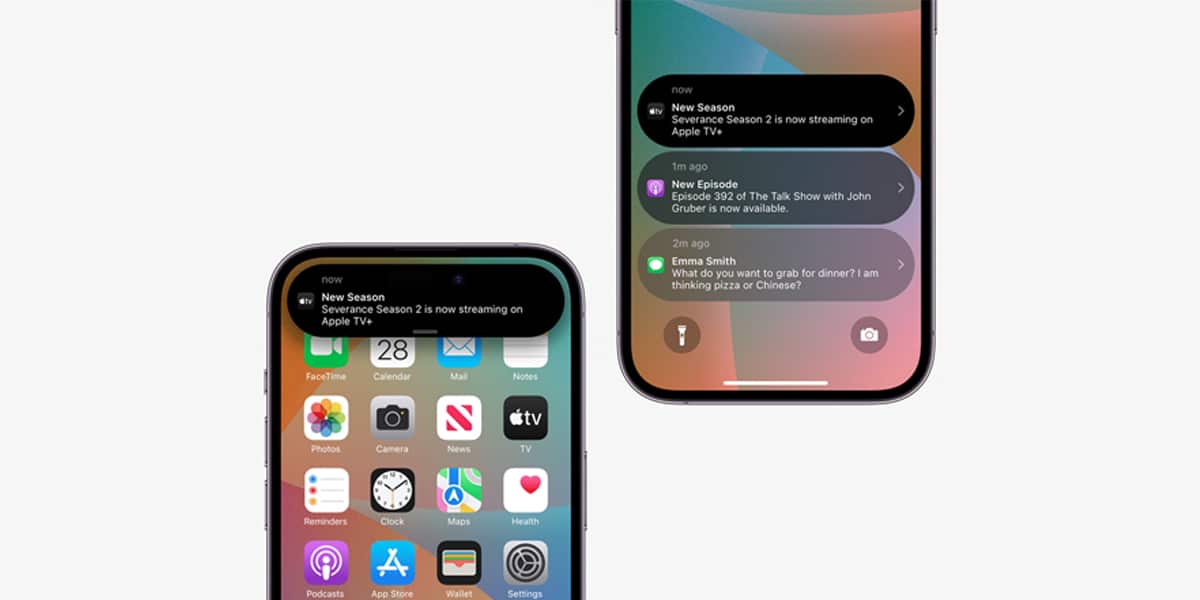
- Dostęp do Centrum powiadomień można uzyskać, przesuwając palcem w dół od góry ekranu w dowolnym momencie.
- Możesz także przesunąć palcem w prawo, aby zobaczyć włączone widżety.
- Powiadomienia, które otrzymujesz, gdy telefon jest zablokowany, będą zawsze wyświetlane chronologicznie, najnowsze znajdują się na górze listy.
- Ekran blokady i Centrum powiadomień Twojego iPhone'a dają Ci kontrolę nad sposobem wyświetlania rzeczy.
Podsumowanie powiadomienia
Możesz wybrać wyświetlanie powiadomień w trzech stylach różne na ekranie blokady: Liczba, Grupa lub Lista.
- Liczyć: Pokazuje liczbę posiadanych powiadomień na dole ekranu. Kliknij numer, aby wyświetlić powiadomienia. Ten styl jest bardziej dyskretny i zapewnia czysty, minimalistyczny wygląd, jeśli nie lubisz blokad powiadomień aplikacji zasłaniających tapetę ekranu blokady.
- Grupa: Jak sama nazwa wskazuje, wyświetla powiadomienia w postaci stosu na dole. Ten styl pozwala szybko i wygodnie rzucić okiem na ekran blokady, aby uzyskać najnowsze powiadomienia bez innych nieprzeczytanych powiadomień wypełniających ekran.
- Gotowy: Każde powiadomienie jest tradycyjnie wyświetlane jedno po drugim na ekranie blokady, przy czym ostatnie zajmuje pierwsze miejsce. Dzięki temu stylowi można łatwo przeczytać wiele powiadomień jednocześnie, bez dotykania czegokolwiek na ekranie.
Zgrupowane powiadomienia
Oprócz trzech stylów powiadomień, inny sposób na oOrganizowanie powiadomień polega na grupowaniu ich według aplikacji. Zamiast więc widzieć 20 powiadomień z tego samego wątku WhatsApp, iOS pokazuje po prostu pogrupowany stos powiadomień.
- Możesz dotknąć i przytrzymać powiadomienie lub przesunąć w lewo, aby podjąć działanie w odniesieniu do pojedynczego powiadomienia lub całego stosu.
- Powiadomienia są automatycznie grupowane według lokalizacji, aplikacji lub wątków. Domyślnie nie masz kontroli nad tym, jak dana aplikacja grupuje powiadomienia. Możesz jednak zmienić ustawienia dla poszczególnych aplikacji.
- Aby to zrobić, przejdź do Ustawień i kliknij Powiadomienia
- Następnie wyszukaj konkretną aplikację i kliknij Grupowanie powiadomień.
- Wartość domyślna to Automatycznie, ale możesz ją zmienić.
Otrzymuj zaplanowane podsumowanie powiadomień

Większość powiadomień nie wymaga naszej natychmiastowej uwagi, jednak to sieci społecznościowe gromadzą najwięcej powiadomień na naszym urządzeniu.
Aby zachować kontrolę nad swoimi powiadomieniami, możesz zdecydować się na otrzymanie ich wszystkich w określonym czasie zamiast otrzymywać powiadomienia co dwie sekundy o polubieniu zdjęcia lub komentarzu.
Aby go skonfigurować, wykonaj następujące kroki:
- Najpierw przejdź do Ustawień i kliknij Powiadomienia.
- Teraz kliknij Zaplanowane podsumowanie i aktywuj Zaplanowane podsumowanie, ustawiając godzinę i aktywując aplikacje, z których chcesz otrzymywać zaplanowane powiadomienia.
Dostosowywanie alertów powiadomień w Ustawieniach na telefonie iPhone
Możesz dostosować alerty otrzymywane na iPhonie z powiadomień aplikacji. Aby to zrobić, wykonaj następujące kroki:
- Najpierw przejdź do Ustawień i dotknij Powiadomienia, aby zobaczyć status powiadomień aplikacji.
- Stuknij aplikację i przełącz opcję Zezwalaj na powiadomienia, aby przyznać lub usunąć uprawnienia i wprowadzić dalsze zmiany w sposobie powiadamiania przez aplikację.
- Jeśli przyznasz dostęp do powiadomień określonej aplikacji, możesz wybrać jeden z trzech typów powiadomień dla iPhone'a: Ekran blokady, Centrum powiadomień i paski.
Ekran blokady i Centrum powiadomień: Po wybraniu tej opcji system iOS nadal będzie umożliwiał wyświetlanie powiadomień na ekranie blokady i/lub w Centrum powiadomień, ale nie będziesz otrzymywać powiadomień o przychodzących powiadomieniach podczas korzystania z urządzenia.
Paski: Pojawiają się na górze ekranu w momencie otrzymania powiadomienia. Niektóre aplikacje, np. Wiadomości, umożliwiają pociągnięcie tego powiadomienia w celu wykonania czynności bez uruchamiania aplikacji i przerywania wykonywanych czynności.
Informacje o dymkach powiadomień

Dymki powiadomień to małe czerwone kółka, które zazwyczaj wskazują liczbę pominiętych powiadomień, i nie zawsze są one konieczne i przydatne.
Jeśli balony wydają Ci się bardziej irytujące niż cokolwiek innego, możesz je dostosować.
- Aby to zrobić, przejdź do Ustawień i kliknij Powiadomienia.
- Teraz wyszukaj nazwę aplikacji i wyłącz dymki.
Wyłącz powiadomienia na ekranie blokady
Wreszcie możesz wyłączyć powiadomienia o irytującej aplikacji bezpośrednio z ekranu blokady; nie ma potrzeby przechodzenia do Ustawień. Gdy otrzymasz powiadomienie z aplikacji, której nie chcesz widzieć, przesuń palcem w lewo po powiadomieniu i dotknij przycisku Opcje.
Spowoduje to wyświetlenie menu zarządzania powiadomieniami i stąd po prostu dotknij opcji Wyłącz. Teraz aplikacja nie będzie Ci już przeszkadzać.
Wnioski
Całkowite wyłączenie wszystkich powiadomień po pracowitym dniu może wydawać się kuszące. Cóż, mając ekran iPhone'a pełen powiadomień lub mając wiele powiadomień na Apple Watch, być może trudniej jest się zrelaksować.
Dzięki ulepszeniom iOS możemy dostosować tę sekcję według naszych upodobań lub potrzeb.
